您是否在 Windows 安裝程式頁面上看到「出現問題」以及「OOBELANGUAGE」語句? Windows的安裝有時會因此類錯誤而停止。 OOBE 表示 開箱即用的體驗。正如錯誤提示所表示的那樣,這是與 OOBE 語言選擇相關的問題。沒有什麼好擔心的,你可以透過 OOBE 螢幕本身的漂亮註冊表編輯來解決這個問題。
1. 點選 OOBE 應用底部的「重試」按鈕。這將繼續進行該過程,而不會再打嗝。
2. 使用電源按鈕強制關閉系統。系統重新啟動後,OOBE 應繼續。
3. 中斷系統與網際網路的連線。在離線模式下完成 OOBE 的所有步驟。
您必須在系統上建立新的註冊表 MSOOBE 值。
步驟 1 –直接從 Windows 設定頁面按 Shift F10 鍵。

步驟2 –在此之後,鍵入此行並按 輸入.
regedit
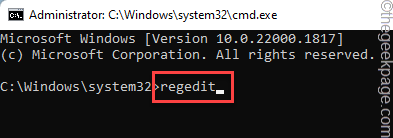
現在將出現登錄編輯程式。
第3 步–進入登錄編輯器點–
HKEY_LOCAL_MACHINE\SOFTWARE\Microsoft\Windows\CurrentVersion\Setup\OOBE
第4 步驟–在右側窗格中,右鍵單擊“新建>”,然後按一下“DWORD(32 位元)值”。這將建立一個新值。
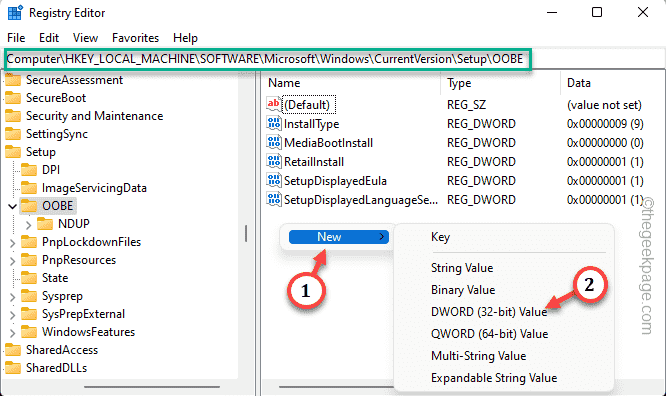
步驟 5 –簡單地說,將此新值命名為「MSOOBE」。
步驟 6 –您必須設定此值才能對其進行編輯。
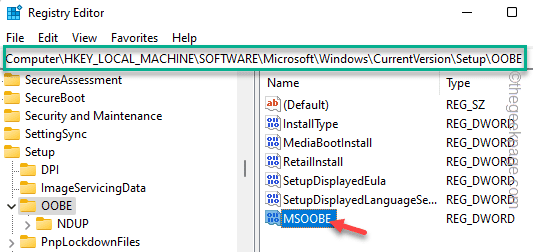
步驟 7 –將「值資料:」寫入「1」。點選“確定”。
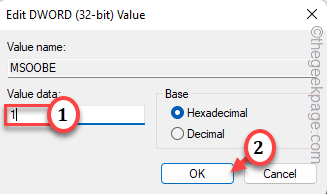
關閉登錄編輯程式並重新啟動系統。
檢查 OOBELANGUAGE 錯誤是否仍然存在。
重新載入 OOBE 應該可以解決問題。
步驟 1 –在 OOBE 設定頁上,同時使用 Shift F10 鍵。

步驟 2 –等到看到命令提示字元。然後,貼上它並按 輸入 重新載入 OOBE。
%windir%\System32n\Sysprep\sysprep.exe /oobe /reboot
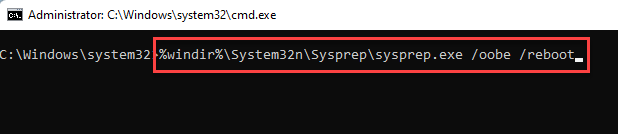
這將為你提供選擇 OOBE 語言的選項。選擇正確的語言(預設語言為英語)並繼續安裝過程。
檢查這是否解決了。
您可以建立新的使用者帳戶,將其新增至管理員群組,然後從那裡執行 OOBE.exe。
步驟 1 –您必須從 OOBE 頁存取終端機。
步驟 2 –因此,使用 Shift 和 F10 組合鍵來呼叫它。

第3 步–只要逐個貼上這兩個指令,然後按 輸入 .
這將建立一個名為 Long 的新帳戶,密碼為 – 12345 [如果需要,您可以在命令中變更帳戶名稱和密碼。
net user administrator /active:yesnet user /add Long 12345
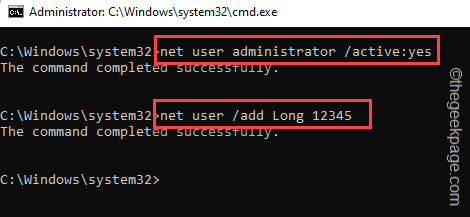
第 4 步 –您必須將新使用者名稱包含在管理員清單中。因此,在終端機中使用此命令。
net localgroup administrators Long /add
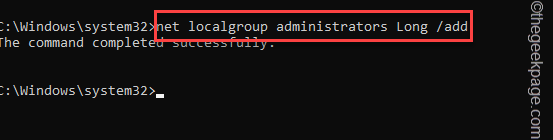
步驟5 –最後,逐個貼上這兩個指令並按 輸入.
這將啟動開箱即用體驗應用程式。
cd %windir%\system32\oobemsoobe.exe
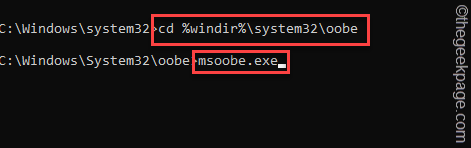
按照 OOBE 设置过程中的步骤操作并完成该过程。
步骤 1 –您的电脑将使用登录屏幕重新启动。
步骤 2 –因此,选择您创建的新帐户并使用帐户密码登录到该帐户。
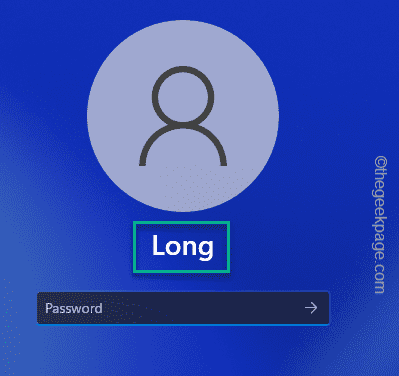
第 3 步 –进入后,将 Windows 键 +R 键并拢。
第 4 步 –然后写下这个并点击回车键。
lusmgr.msc
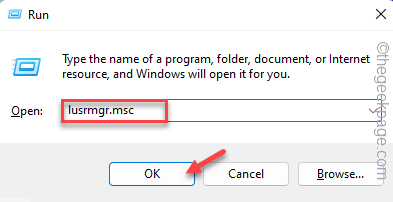
步骤 5 –右键单击“管理员”组,然后点击“属性”。
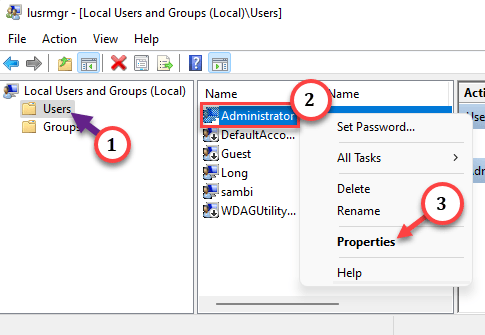
步骤 6 –选中“帐户已停用”框。
步骤 7 –单击“应用”和“确定”。
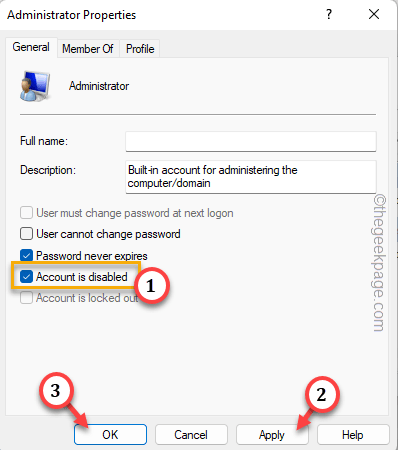
步骤 8 –在这里,右键单击“Defaultuser0”,然后单击“删除”以删除帐户。
步骤 9 –打开设置。
步骤 10 –转到“帐户”。在对面,点击“您的信息”。
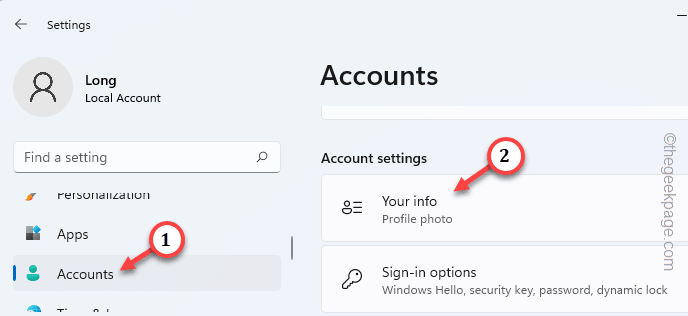
步骤 11 –转到帐户设置。点击“改为使用Microsoft帐户登录”选项。
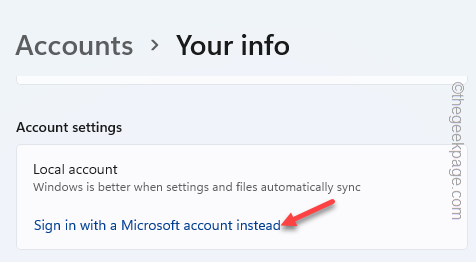
按照说明进行操作,并使用您的Microsoft帐户完成登录。
您将不再看到OOBELanguage错误。
恢复出厂设置应该是该行中的最后一个选项。这是因为恢复出厂设置过程会清除计算机中的所有数据。
步骤 1 –呼叫终端,同时使用 Shift+F10 键。
步骤2 –粘贴此代码并按Enter键。
system reset –factoryreset
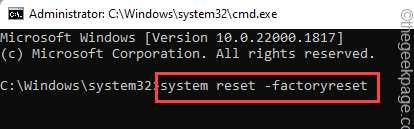
这将完全重置您的计算机。通常,此过程需要一些时间。所以,请耐心等待。
您不会再次收到 OOBE 错误。
以上是OOBELANGUAGE錯誤Windows 11 / 10修復中出現問題的問題的詳細內容。更多資訊請關注PHP中文網其他相關文章!




